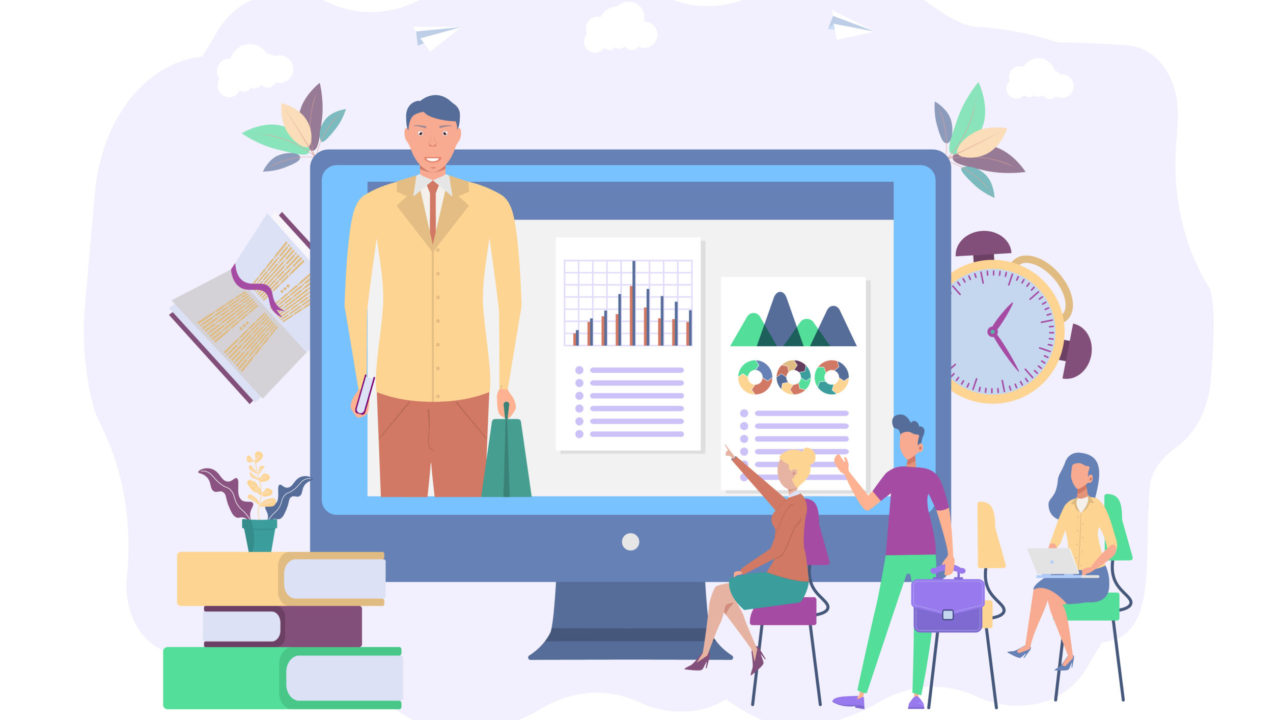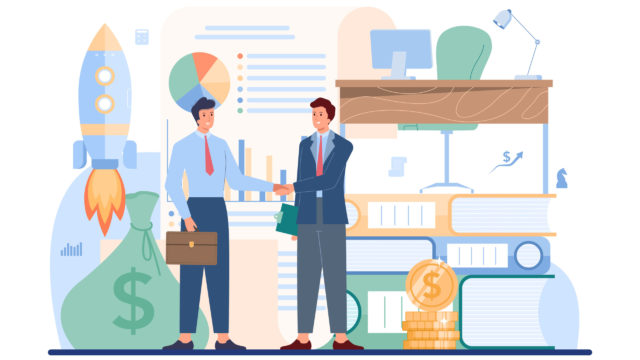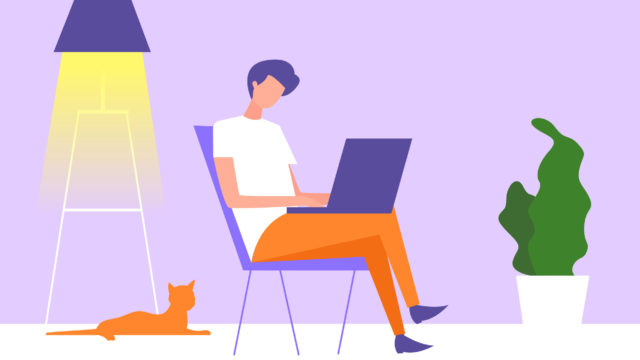こんにちは、ゆるたけ(@yurutake_crypto)です。
この記事では、海外暗号資産取引所OKXの始め方を解説します。
OKXは日本でOKCoinJapanのサービスを提供していますが、日本人でも海外取引所のOKXを利用することができます。
口座開設の手順
KYC
セキュリティ設定
仮想通貨の入金
OKXは日本語に対応していないため、英語が苦手な人は少しためらうかもしれません。この記事では、実際の画像をつかって、詳しく説明するので、その点は安心してください。
では始めます。
OKXの始め方【口座開設/KYC/セキュリティ設定】
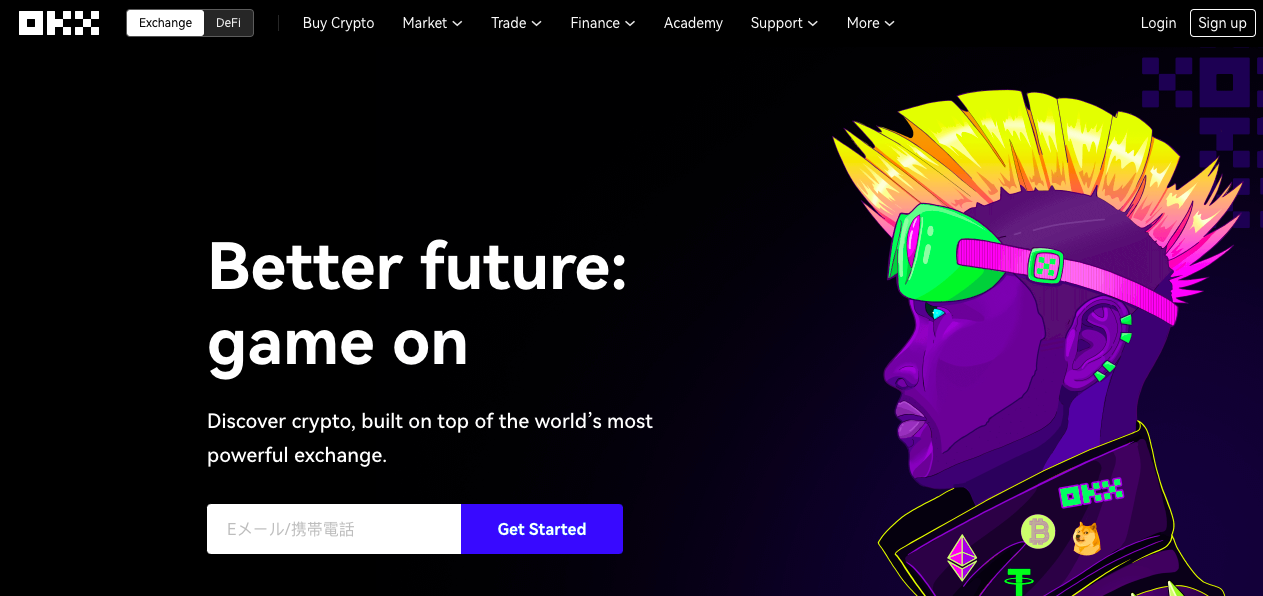
まずはOKXホームページにアクセスしましょう。OKCoinJapnanと間違えないように注意してください。以下のリンクから登録すると$10のリワードがもらえます。
OKX 公式サイト
-
STEP1アカウントを作成する
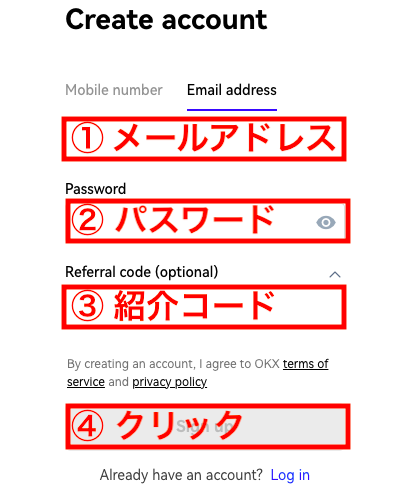
- メールアドレス
- パスワード
- $10もらえる紹介コード:17564950
- ”Sign up”をクリックする
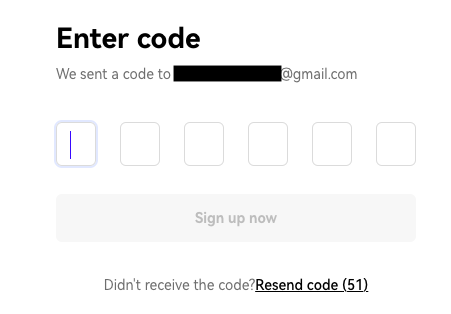
入力したメールアドレス宛に、コードが送信されます。コードを入力して”Sign up now”をクリックします。
-
STEP2KYC Level1をする
OKXでは、KYC Level2までしておくと、スムーズに仮想通貨の売買ができます。普通の人は、Level3までする必要はないと思います。
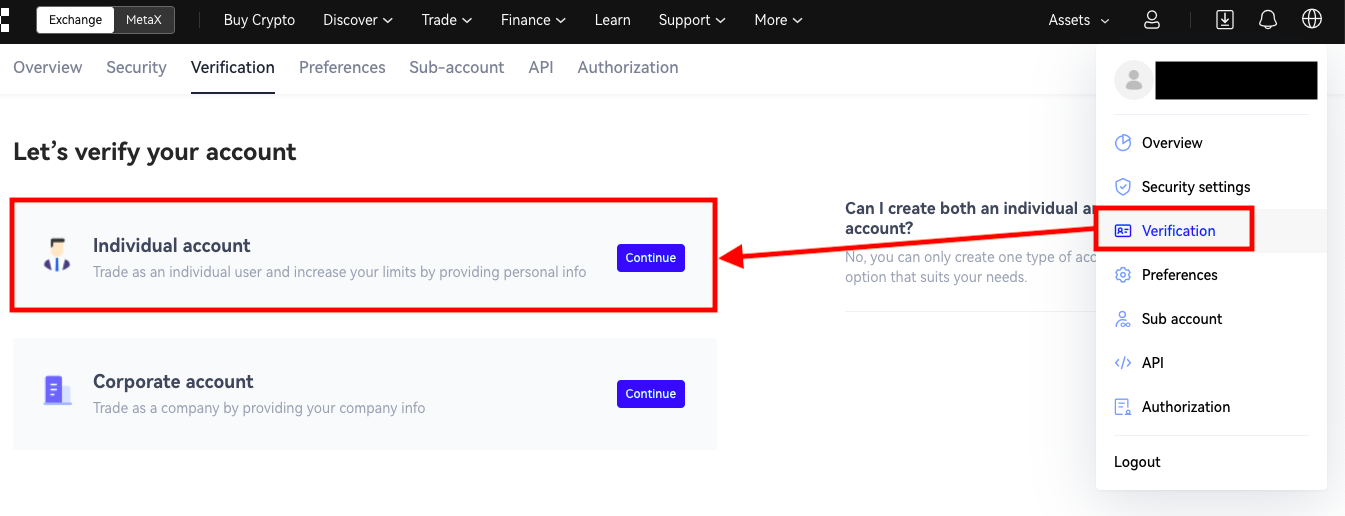
人型のアイコンから「Verification」を選びます。個人の場合は「Individual account」をクリックします。法人の場合は「Corporate account」を選びます。
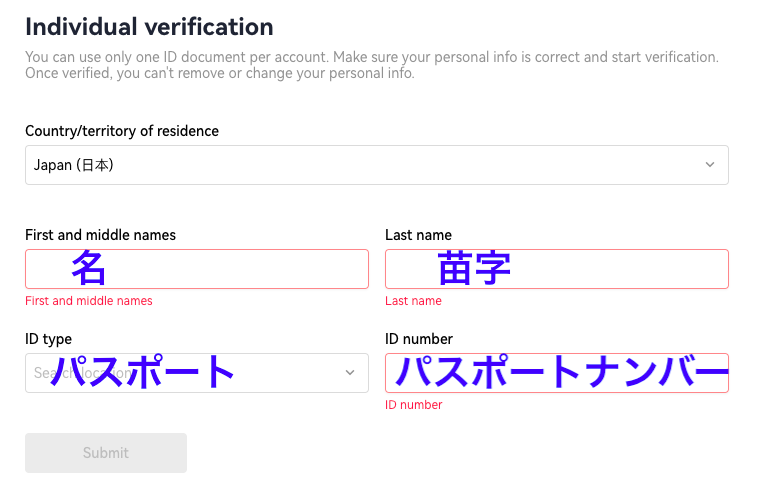
名前とID情報を入力します。IDはパスポートでOKです。”Submit”をクリックすると、KYCの第一段階は完了です。
-
STEP3KYC Level2にすすむ
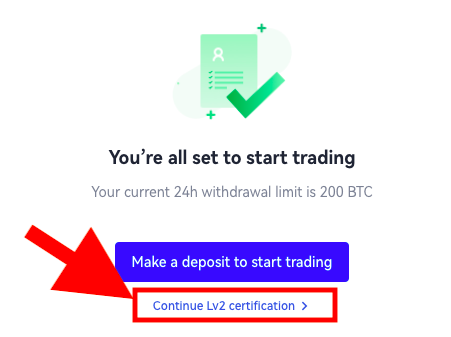
次に「Continue Lv2 certigication」をクリックして、KYC Level2に進みます。
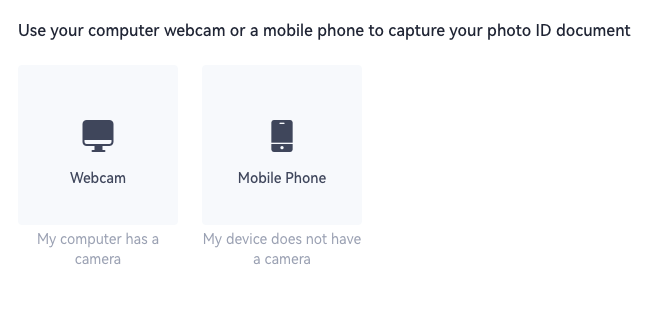
本人確認書類を提出します。パソコンで操作している人は、”パソコンのカメラ”か”スマートフォン”を選びます。
今回はスマホを利用して、進めていきます。
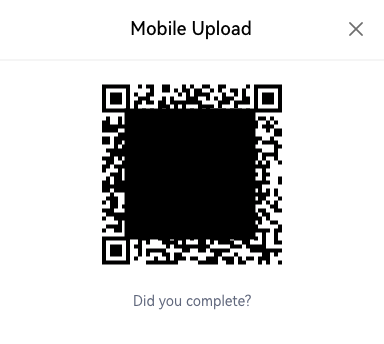
表示されたQRコードをスマホでスキャンします。
-
STEP4撮影する
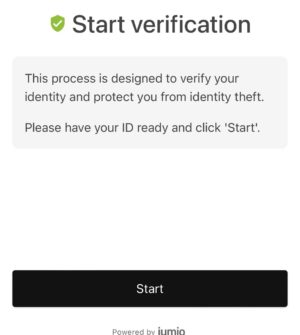
本人確認書類が用意できたら「Start」をクリックします。
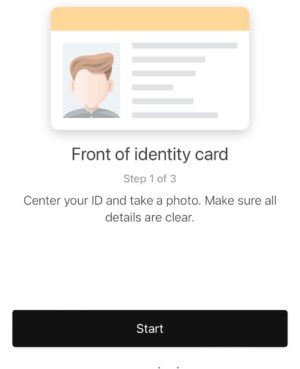
指示に従って、本人確認書類と顔を撮影しましょう。
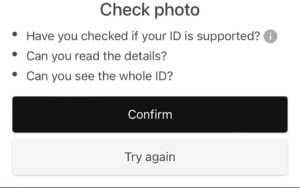
文字などの詳細が鮮明に写っていれば「Confirm」をクリックします。撮影が終わると、確認のためしばらく待ちます。
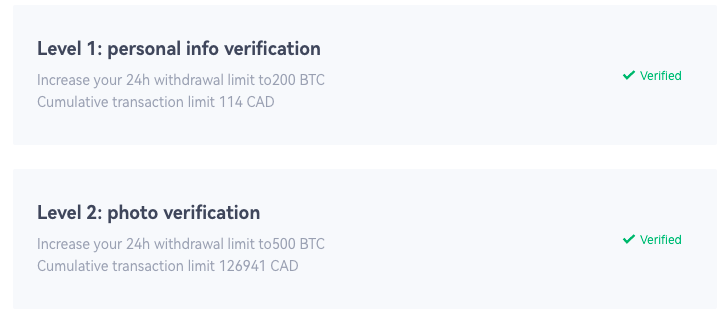
KYCの画面に「Verified」が表示されていればOKです。スムーズなら審査は5分ほどで完了します。
-
STEP5セキュリティ設定をする
仮想通貨を管理する上ではセキュリティ設定は大切です。OKXではセキュリティ設定をしていないと、一部サービスを利用できないので、そのためにも設定しておきましょう。
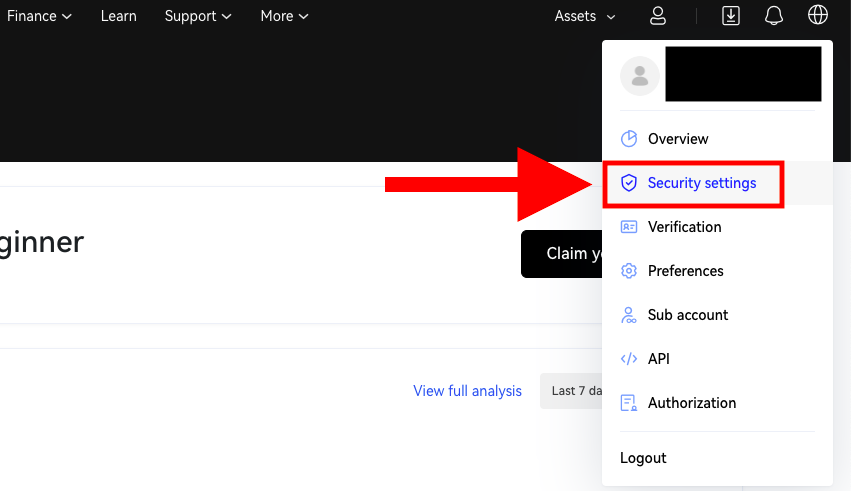
人型のアイコンから「Security Settings」をクリックします。
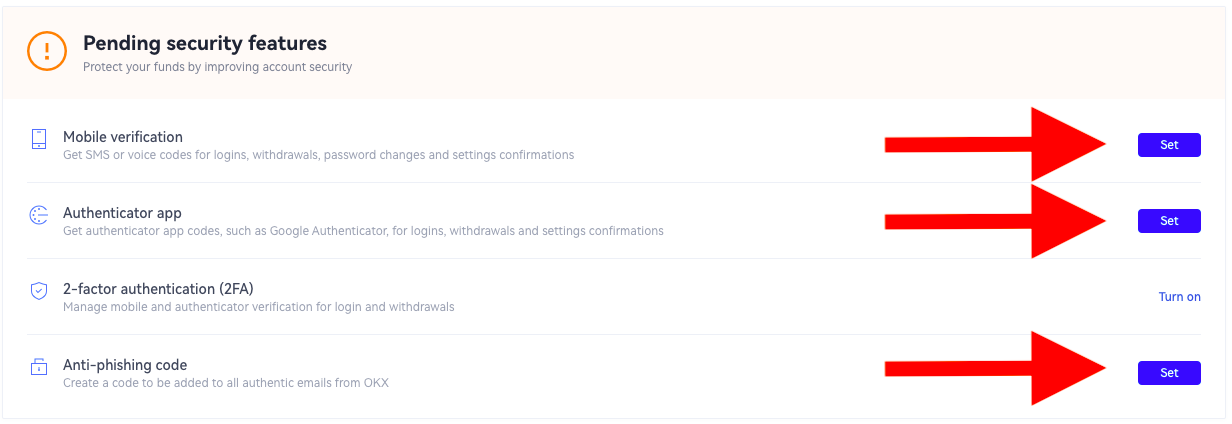
とりあえず赤矢印の3つは、設定しておきましょう。
・Mobile verification:電話番号での認証
・Authentification app:アプリでの認証
・Anti-phishing code:偽メールを防止するために、e-mailに設定した4桁の数字を記載
Mobile verificationは電話番号を入力して、確認コードを入力すればOKです。Anti-phishing codeも、4桁の数字を入力して、確認コードを入力すれば設定できます。
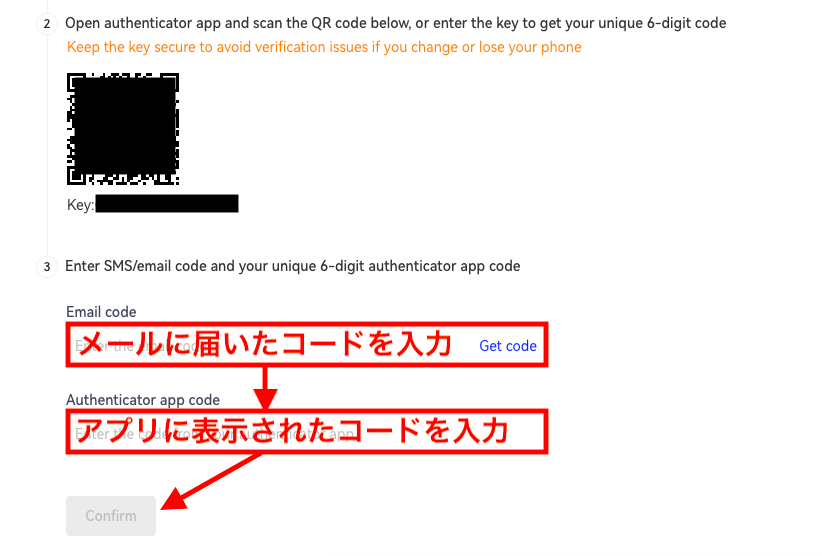
Authentification appの設定では、事前にGoogle Authenticaterという認証アプリをスマホにダウンロードします。
Google Authenticaterの画面から、②に記載されているQRコードを読み取ります。これでOKXの認証コードが表示されるようになります。
最後にメールとGoogle Authenticaterの認証コードを入力して「Confirm」をクリックすると設定が完了します。
以上で、OKXの初期設定は完了です。入金して仮想通貨取引ができるようになりました。
OKXに仮想通貨を入金する方法
今回は一例として、BinanceからOKXに、XRP(リップル)を送金する方法を紹介します。Binance以外の取引所でも、ほぼ同じ方法でXRPを送金できます。
-
STEP1OKXの入金画面を開く
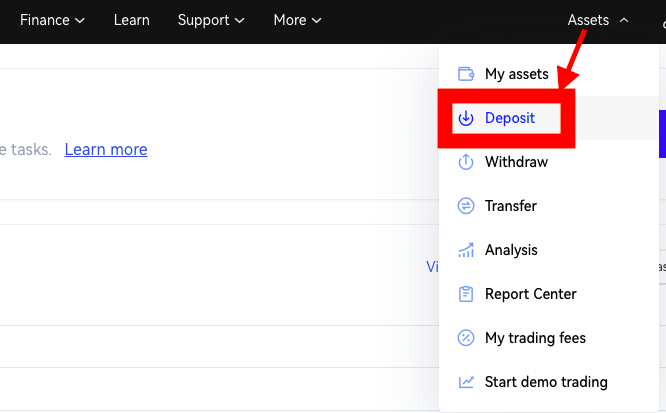
「Assets」から「Deposit」を選択します。
-
STEP2入金する仮想通貨とネットワークを選択する
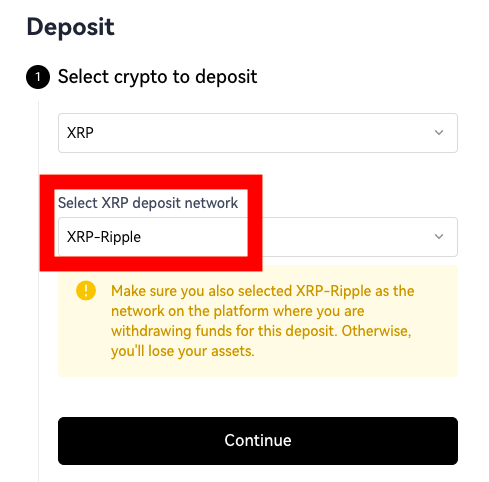
今回はリップルを送金するので、XRPを選択します。”Select XRP deposit network”に「XRP-Ripple」を選びます。「Continue」をクリックします。
-
STEP3入金アドレスとタグ(メモ)をコピーする
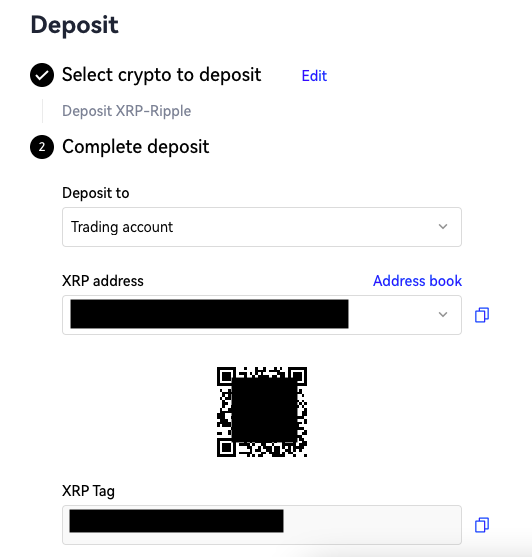
”Deposit to”は、Trading accountでOKです。”XRP address”と”XRP Tag”をコピーします。
※XRPを送金する場合は、アドレスとタグ(メモ)の両方を入力する必要があります。
-
STEP4バイナンスからXRPを送金する

バイナンスの”現物”画面から、XRPの出金をクリックします。
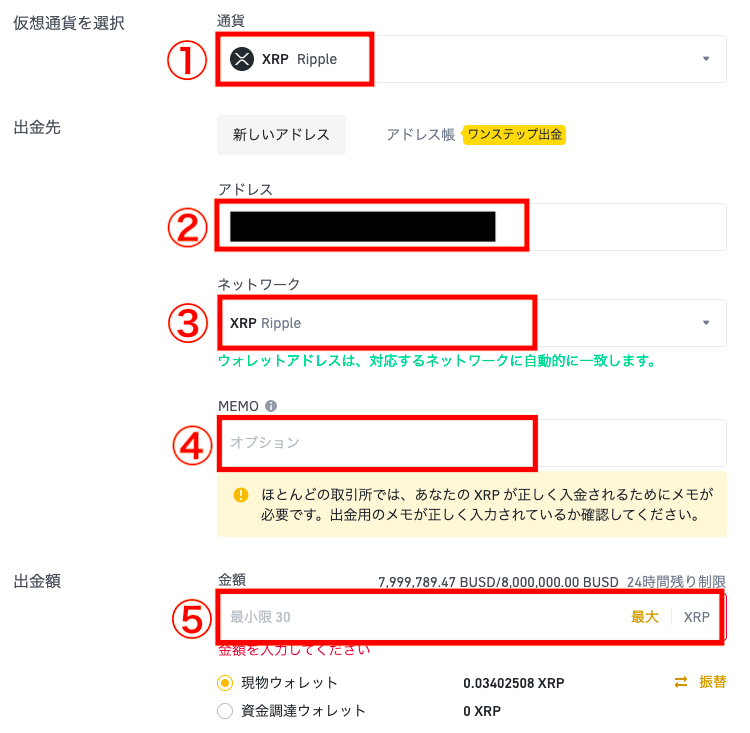
- 通貨:XRP
- アドレス:OKXでコピーした”XRP address”を貼付
- ネットワーク:XRP Ripple
- MEMO:OKXでコピーした”XRP tag”を貼付
- 金額:送金数量を入力
最後に出金をクリックすると、送金手続きが完了します。
-
STEP5入金を確認する
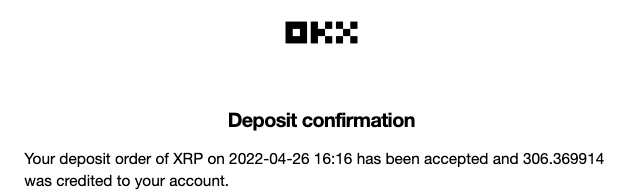
入金が完了すると、登録したアドレス宛にメールが届きます。
OKXの始め方は以上になります。
お疲れ様でした。
他の海外取引所を開設してみる